电脑使用一段时间后,随着文件的积累和软件的安装卸载,会产生大量的垃圾文件。这些垃圾文件不仅占据了硬盘空间,还会影响电脑的性能和稳定性。定期进行深度清理电脑垃圾是非常必要的。本文将为你介绍清理电脑垃圾的详细步骤,帮助你让电脑回复如初。
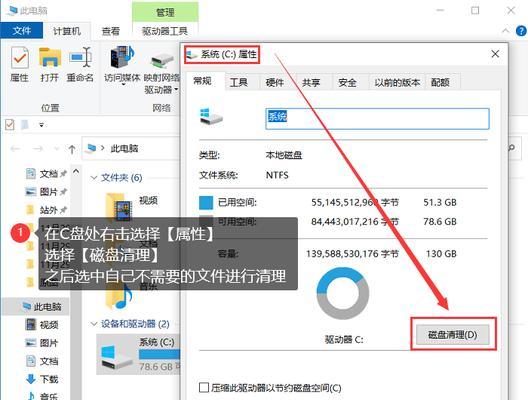
清理桌面上的垃圾文件
在桌面上经常会积累很多临时文件、快捷方式和无用的文件夹,这些文件会拖慢电脑的运行速度。点击鼠标右键,选择“整理”可以将桌面上的文件整理到文件夹中,并删除无用的文件夹。
清理系统盘上的临时文件
系统盘上的临时文件也是垃圾文件的主要来源之一。打开资源管理器,进入系统盘(一般是C盘),找到Windows文件夹,再找到Temp文件夹,删除其中的所有文件和文件夹。
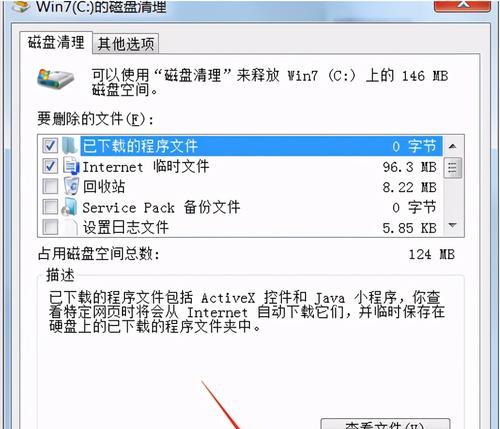
清理浏览器缓存和Cookie
浏览器缓存和Cookie可以提高网页加载速度,但随着时间的推移,这些缓存会变得庞大且无用。打开浏览器设置,找到清除缓存和Cookie的选项,点击清理按钮进行清理。
卸载无用的软件
电脑中安装的软件越多,系统负担越重,运行速度就会变慢。打开控制面板,选择“程序”或“程序和功能”,找到不常用或无用的软件,右键选择卸载进行删除。
清理注册表
注册表是电脑中保存了各种程序设置和配置信息的地方,其中也可能会积累很多无用的信息。打开注册表编辑器,依次展开HKEY_CURRENT_USER和HKEY_LOCAL_MACHINE两个主键,找到无用的子键并删除。

清理垃圾回收站
删除文件后,它们并不会立即从电脑中被永久删除,而是先进入垃圾回收站。打开垃圾回收站,点击“清空回收站”按钮将其中的文件彻底删除。
清理系统日志
系统日志记录了电脑运行时的各种信息,但过多的系统日志会占用硬盘空间。打开事件查看器,找到“Windows日志”下的“应用程序”、“安全性”、“系统”等,依次右键选择“清除日志”。
清理磁盘碎片
磁盘碎片是指文件在硬盘上存储时分散成多个碎片,影响文件的读取速度。打开磁盘碎片整理工具,选择需要整理的硬盘,点击“开始整理”按钮进行碎片整理。
清理无用的启动项
开机启动项过多会延长电脑的开机时间,并占用系统资源。打开任务管理器,切换到“启动”选项卡,禁用不常用的启动项,只保留必要的程序即可。
清理桌面小工具和插件
桌面小工具和浏览器插件可以给电脑带来一些额外功能,但过多的小工具和插件会拖慢电脑运行速度。右键点击桌面上的小工具或浏览器插件,选择删除或禁用来清理无用的工具和插件。
优化硬盘空间
硬盘空间不足也会影响电脑的性能,因此及时进行硬盘空间的优化也是重要的。删除不需要的大文件、清理下载文件夹和临时文件夹,可以有效释放硬盘空间。
更新系统和驱动
及时更新系统和驱动可以修复一些系统漏洞和提升硬件性能。打开系统设置,选择更新与安全或者设备管理器,进行系统和驱动的更新。
安装杀毒软件进行全盘扫描
杀毒软件能够帮助我们检测并清理电脑中的病毒和恶意软件。安装杀毒软件,进行全盘扫描,清理病毒和恶意软件,确保电脑的安全和稳定。
重新启动电脑
完成以上步骤后,重新启动电脑可以使所有的更改生效,并清理掉一些残留在内存中的无用信息。
通过以上详细的步骤,我们可以轻松地清理电脑垃圾,提升电脑的性能和稳定性。定期进行深度清理,让电脑回复如初,为我们提供更顺畅的使用体验。


